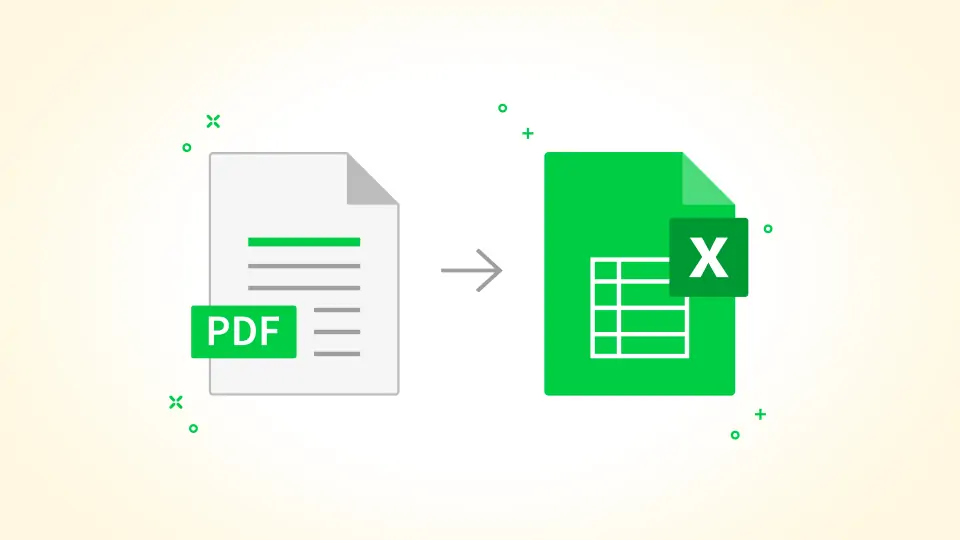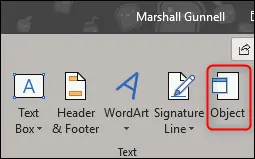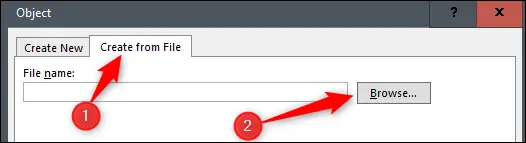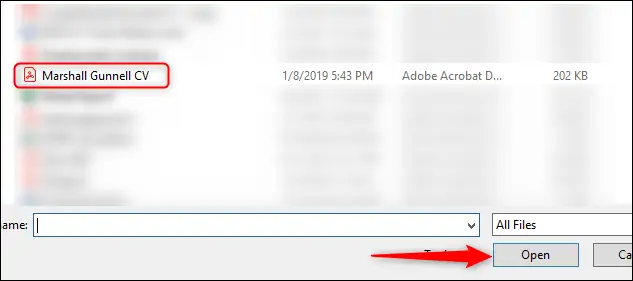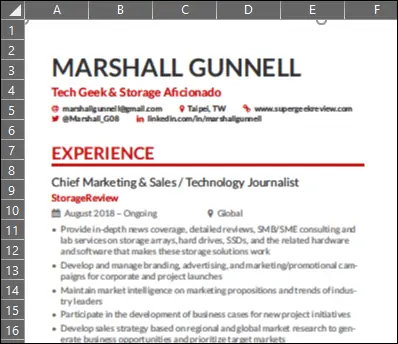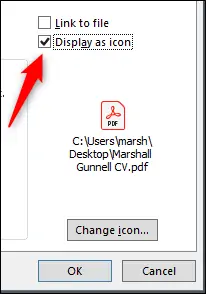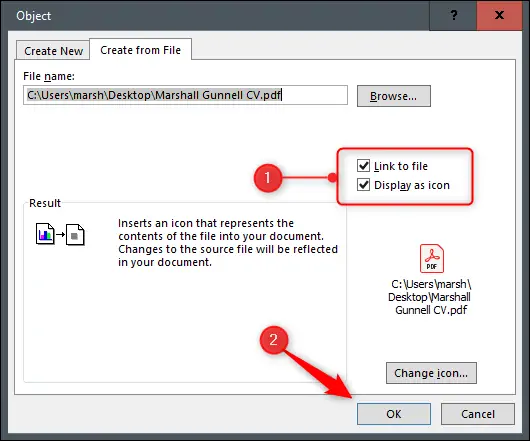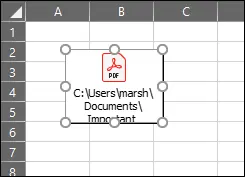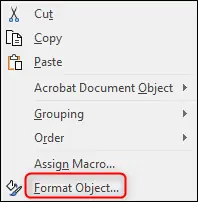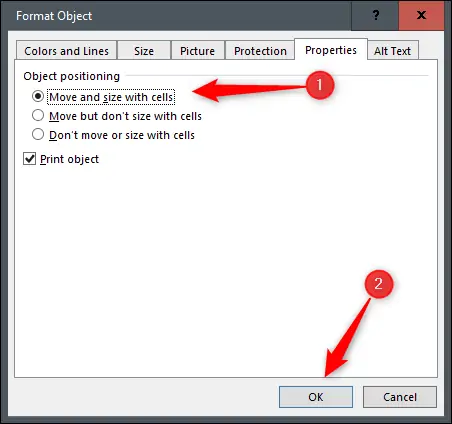یکی از قابلیتهای نرمافزار Excel مجموعهی آفیس مایکروسافت این است که میتوانید فایلهای PDF را مستقیماً در آن قرار بدهید! نیازی به استفاده از نر«افزارهای تبدیل فایل پیدیاف به اکسل نیست بلکه با چند کلیک میتوانید فایل موردنظر را در فایل اکسل اضافه کنید.
در ادامه به روش قرار دادن پیدیاف در فایلهای اکسل میپردازیم.
چگونه PDF در اکسل قرار بدهیم؟
ابتدا فایل اکسل را باز کنید و سپس در نوار ابزار بالای صفحه، روی تب Insert و گزینهی Object کلیک کنید.
در پنجرهی Object روی تب دوم که Create from File است کلیک کنید. برای انتخاب کردن فایل پیدیاف، روی دکمهی Browse کلیک کنید.
اکنون فایل پیدیاف موردنظر را آدرسدهی و انتخاب کنید و سپس روی دکمهی Open کلیک کنید.
پس از انتخاب فایل به پنجرهی Object برمیگردید و آدرس فایل PDF و نام آن در کادر File name مشاهده میشود. میتوانید شیوهی قرار گرفتن فایل پیدیاف در اکسل را انتخاب کنید که روی نتیجهی نهایی موثر است. اگر روی OK کلیک کنید، نتیجه این است که فایل پیدیاف به شکل کامل و دستنخورده در اکسل قرار میگیرد و محتویات آن را مشاهده خواهید کرد.
اما گزینههای دیگر: میتوانید تیک گزینهی Display as icon را بزنید. در این صورت یک آیکون که نشاندهندهی فایل پیدیاف است، در اکسل اضافه میشود. با دبلکلیک روی این آیکون، فایل پیدیاف در نرمافزاری که برای باز کردن فایلهای PDF انتخاب کردهاید، باز میشود.
گزینهی بعدی Link to file است. اگر تیک این گزینه را بزنید، پیوند یا به زبان دیگر Link بین فایل پیدیاف و فایل اکسل ایجاد میشود. لذا محتویات به صورت زنده و متناسب با فایل PDF تغییر میکند. هر تغییری که در پیدیاف اعمال شود، در اکسل نیز منعکس میشود. البته میتوانید تیک هر دو گزینه را هم بزنید.
آیکون فایل PDF به صورت پیشفرض ساده و عمومی است. میتوانید روی دکمهی Change icon کلیک کنید و فایلی را به عنوان آیکون انتخاب کنید که توصیف بهتری از محتویات فایل پیدیاف باشد. پس از انتخاب کردن تنظیمات و همینطور آدرس فایل پیدیاف، روی OK کلیک کنید.
همانطور که مشاهده میکنید آیکون فایل PDF و آدرس و نام آن در صفحهی اکسل قرار میگیرد.
ظاهر پیشفرض آیکون پیدیاف و آدرس آن به این صورت است که روی سلولها قرار میگیرد. میتوانید استایل پیشفرض را تغییر بدهید. برای این کار روی آیکون موردبحث راستکلیک کنید و گزینهی Format Object را انتخاب نمایید.
در پنجرهی Format Object تبهایی برای تغییر دادن رنگ، اندازه، تصویر، محافظت و رمزگذاری و خصوصیات و متن جایگزین وجود دارد. برای تغییر دادن شیوهی قرار گرفتن روی سلولهای اکسل، تب Properties را انتخاب کنید. در این بخش گزینهی Move and size with cells را انتخاب کنید تا آیکون فایل پیدیاف حین تغییر دادن اندازهی سلولها، به همراه سلولها جابجا شود و اندازهی آن هم متناسب با اندازهی سلولها تغییر کند.
اگر فایل اکسل را Print کنید، آیکون پیدیاف در نسخهی چاپی نمایش داده میشود. برای حذف کردن آن از نسخهی چاپ شده، تیک Print Object را حذف کنید.
در نهایت پس از تغییرات لازم، روی OK کلیک کنید.
همانطور که مشاهده میکنید از این پس با تغییر دادن اندازهی سلولها، اندازهی آیکون پیدیاف هم تغییر میکند. حتی اگر اندازه صفر شود، آیکون پیدیاف از نظر پنهان میشود!
به همین ترتیب میتوانید پیدیافهای متعددی را در یک صفحهی اکسل قرار بدهید.
howtogeekسیارهی آیتی